Haben Sie schon einmal darüber nachgedacht, Ihre Netflix-Inhalte auf DVD zu brennen, um sie jederzeit ohne Internetverbindung anzusehen oder langfristig zu speichern?
Es gibt mehrere Gründe, warum dies eine ausgezeichnete Idee sein kann: Sie können Filme und Serien auch offline und ohne Ablaufdatum genießen, was besonders auf Reisen oder in Gebieten mit schlechtem Empfang praktisch ist. DVDs bieten außerdem eine sicherere Aufbewahrung als digitale Dateien und ermöglichen das Abspielen auf älteren Geräten wie DVD-Playern oder Fernsehern ohne Internetanschluss.
Obwohl Netflix keine direkte Brennfunktion anbietet, gibt es eine optimale Lösung für Sie. In diesem Artikel erfahren Sie, wie Sie ganz einfach Inhalte von Netflix auf DVD brennen können.

Nicht verpassen:
Kann man Netflix Filme direkt auf DVD brennen?
Es ist leider nicht möglich, direkt Netflix auf DVD brennen zu können. Netflix bietet keine Funktion an, um Netflix-Filme lokal herunterzuladen und auf physische Medien wie DVDs zu speichern. Dies liegt an den digitalen Rechteverwaltungs-Systemen (DRM), die verhindern sollen, dass Inhalte ohne Genehmigung vervielfältigt oder weitergegeben werden.
Es ist technisch möglich, Netflix-Filme auf einem Google Chromebook herunterzuladen, jedoch ist der Prozess kompliziert und die heruntergeladenen Inhalte sind durch DRM geschützt. Das bedeutet, dass Sie die Filme nur auf dem Gerät abspielen können, auf dem sie heruntergeladen wurden, und diese Inhalte haben eine begrenzte Gültigkeitsdauer. Zudem können auch Änderungen am Netflix-Konto, wie das Kündigen oder Reaktivieren des Abos, dazu führen, dass heruntergeladene Inhalte erneut heruntergeladen werden müssen.
Vor der Einstellung des DVD-Verkaufs Ende September 2023 war es noch möglich, bestimmte Filme und Serien direkt von Netflix auf DVD zu kaufen. Leider bot Netflix diese Möglichkeit nur für eine begrenzte Anzahl von Titeln an, und dieser Service wurde mittlerweile vollständig eingestellt.
Wie kann man Netflix Filme auf DVD brennen?
Obwohl Netflix selbst keine direkte Funktion zum Brennen von Filmen auf DVD anbietet, gibt es dennoch eine Möglichkeit, Netflix-Inhalte auf DVD zu speichern – und zwar durch den Einsatz von Drittanbieter-Tools.
Der Grund, warum Drittanbieter Downloader Software wie Netflix Video Downloader dies ermöglichen kann, liegt in der Tatsache, dass sie DRM-Schutz von Netflix-Inhalten umgehen. DRM schützt die Inhalte vor unbefugtem Kopieren und Verbreiten, aber mit speziellen Programmen wie dem MovPilot Netflix Video Downloader können diese Schutzmaßnahmen umgangen werden.
Diese Tools ermöglichen es, Netflix-Inhalte herunterzuladen und in Formate zu konvertieren, die anschließend auf DVD gebrannt werden können. Sobald die Netflix-Inhalte heruntergeladen und auf Ihrem Computer gespeichert sind, können Sie problemlos Netflix auf DVD brennen, um sie jederzeit anzusehen. In den nächsten Abschnitten erklären wir Ihnen, wie Sie mit MovPilot Netflix Video Downloader dies konkret umsetzen können.
Erforderliches praktisches Tool: MovPilot Netflix Video Downloader
MovPilot Netflix Video Downloader ist ein praktisches Tool, mit dem Sie beliebige Filme, TV-Shows und Serien von Netflix auf Ihrem PC oder Mac herunterladen können – unabhängig von Ihrem Netflix-Abonnement. Mit diesem Downloader haben Sie die Möglichkeit, Videos in Formaten wie MP4 oder MKV zu speichern, und das in der höchsten Qualität von bis zu 1080p. Besonders hervorzuheben ist die Unterstützung von Dolby Digital 5.1 Surround Sound, sodass Sie sowohl exzellente Bild- als auch Tonqualität genießen können.
Nach dem Herunterladen können Sie diese Inhalte jederzeit offline auf Ihrem PC ansehen. Doch das Beste: Sie können problemlos die heruntergeladenen Inhalte von Netflix auf DVD brennen, um sie auch offline verfügbar zu haben.
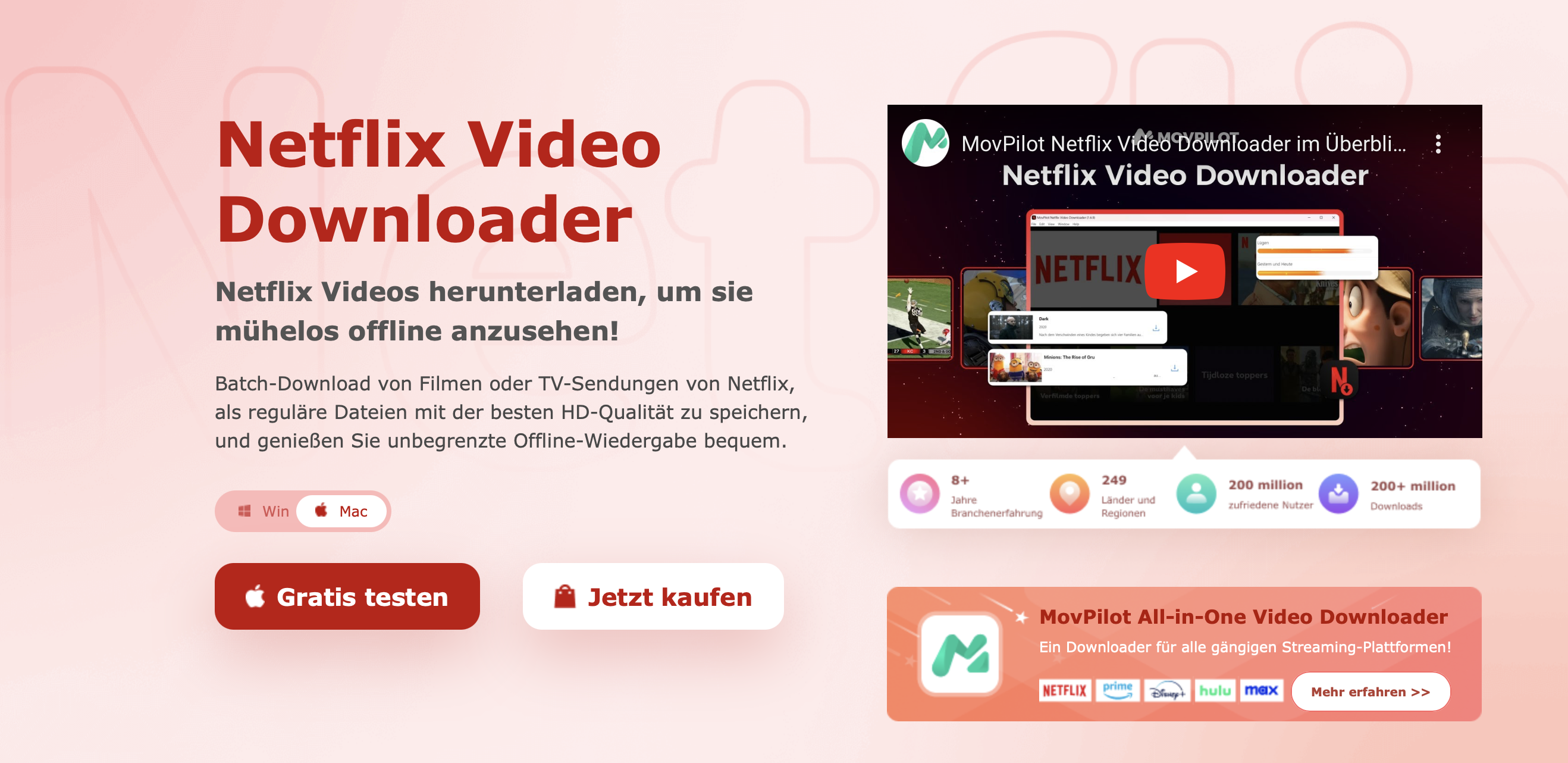
Funktionen des MovPilot Netflix Video Downloaders
- Unbegrenztes Downloaden von Netflix-Videos
- Auswahl der gewünschten Sprache für Audio und Untertitel
- Unterstützung für unterbrochene Downloads
- Speichern von Netflix-Videos in MP4 oder MKV mit einer maximalen Auflösung von 1080p
- Dolby Digital 5.1 Surround Sound und eine Audioqualität von bis zu 640 kbps
- Schneller Download, bis zu 5x schneller als bei der Netflix-App
- Einfache Bedienung, keine zusätzliche Netflix-App erforderlich
Schritte zum Herunterladen von Netflix-Inhalten mit MovPilot
Wenn Sie mehr über MovPilot Netflix Video Downloader wissen möchten, können Sie hier einen von uns geschriebenen professionellen Rezensionsartikel von MovPilot lesen. MovPilot Netflix Video Downloader ist einfach zu bedienen. Sie können die Netflix-Inhalte schnell herunterladen, bevor Sie die Filme, TV-Shows und Serien von Netflix auf DVD brennen. Hier eine Anleitung:
Schritt 1. Laden Sie MovPilot Netflix Video Downloader auf Ihrem PC oder Mac herunter und installieren Sie ihn.
Schritt 2. Starten Sie das Programm nach der Installation und melden Sie sich mit Ihrem Netflix-Konto an.
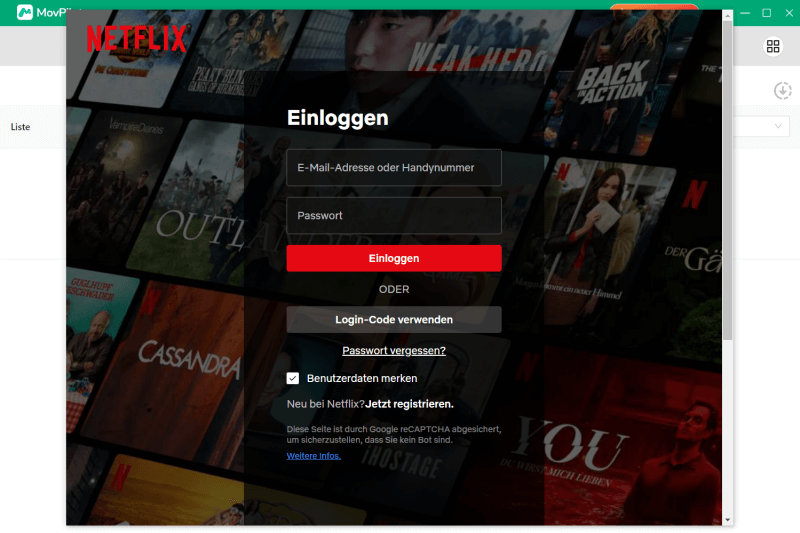
Schritt 3. Geben Sie den Namen des Films oder der Serie, die Sie herunterladen möchten, in die Suchleiste des Programms ein. Alternativ können Sie auch direkt die URL des Netflix-Titels eingeben.
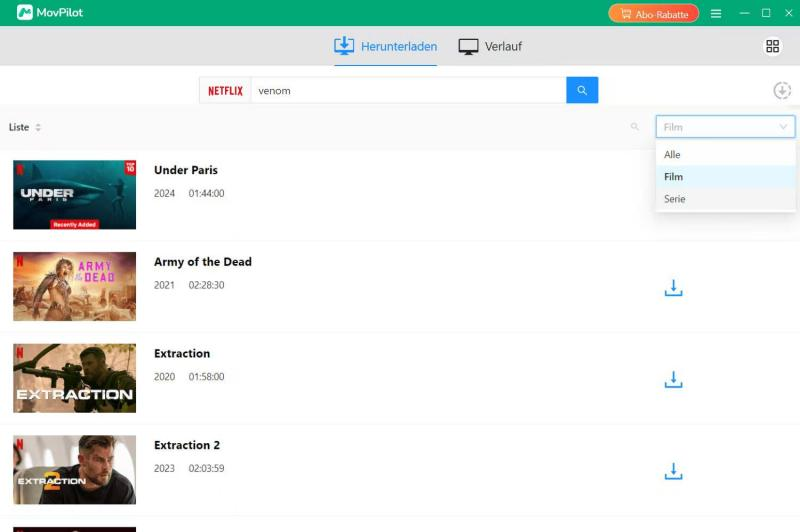
Schritt 4. Gehen Sie zu Einstellungen und legen Sie die gewünschten Ausgabeoptionen fest. Wählen Sie das Format (z. B. MP4 oder MKV), die bevorzugte Audiosprache und den Ausgabe-Ordner, in dem die Dateien gespeichert werden sollen. Darüber hinaus können Sie weitere Optionen wie die Videoqualität nach Belieben anpassen, um das beste Ergebnis zu erzielen.
Schritt 5. Nun klicken Sie auf das Download-Symbol, um den Download zu starten.
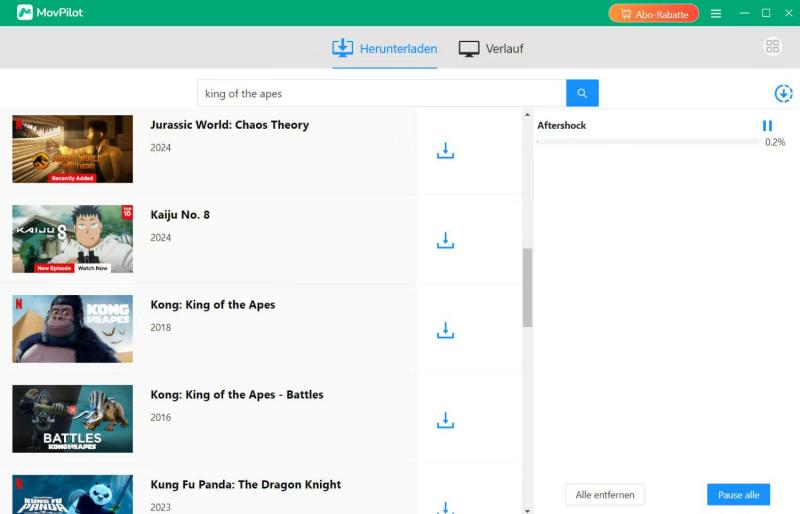
Schritt 6. Sobald der Download abgeschlossen ist, gehen Sie zum „Verlauf“ Bereich im Programm, um alle abgeschlossenen Downloads zu überprüfen. Nach dem lokalen Download können Sie die Videos auf mehreren Geräten wie z.B. Switch ansehen.
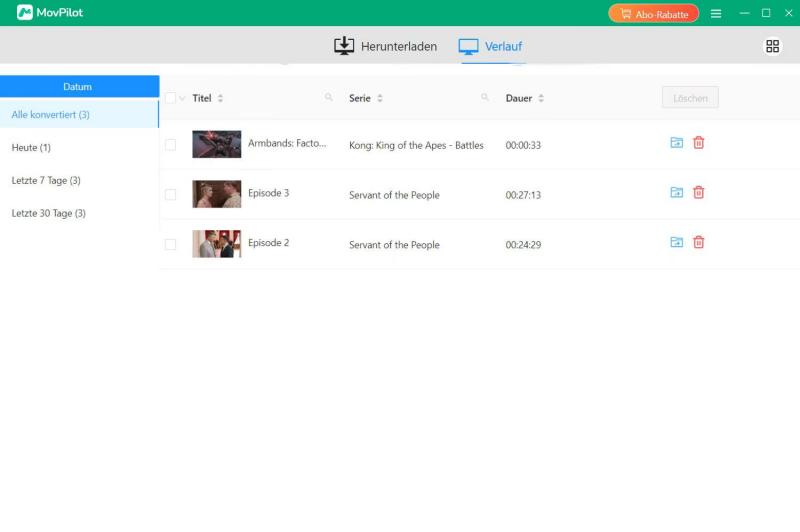
Tipp:
Sie brauchen eine Netflix-Mitgliedschaft, oder es gibt eine Reihe anderer Möglichkeiten, eine Netflix-Mitgliedschaft kostenlos zu erwerben.
Heruntergeladene Netflix-Filme auf DVD gebrannt
Nachdem Sie Ihre Netflix-Filme oder -Serien erfolgreich mit MovPilot Netflix Video Downloader heruntergeladen haben, können Sie Heruntergeladene Filme von Netflix auf DVD brennen. Bevor Sie mit dem Brennvorgang beginnen, gibt es ein paar Vorbereitungen, die Sie treffen müssen:
1. Ein geeignetes Brennlaufwerk besitzen
Um die heruntergeladenen Dateien auf DVD zu brennen, benötigen Sie ein DVD-Brennlaufwerk. Stellen Sie sicher, dass Ihr Laufwerk sowohl DVDs lesen als auch brennen kann. Auf Windows-PCs können Sie Standard-Programme wie Windows Media Player verwenden. Auf Macs können Sie den integrierten Finder nutzen.
2. Leere DVDs bereitstellen
Achten Sie darauf, dass Sie eine leere DVD zur Hand haben, die in Ihr DVD-Laufwerk eingelegt werden kann. Stellen Sie sicher, dass genug Platz auf der DVD vorhanden ist, um die heruntergeladenen Netflix-Videos zu speichern.
Sobald Sie die Vorbereitungen abgeschlossen haben, können Sie nun Ihre heruntergeladenen Filme von Netflix auf DVD brennen. Im folgenden Abschnitt erklären wir Ihnen Schritt für Schritt, wie Sie diesen Vorgang auf Windows-PCs und Macs durchführen können.
Auf Windows
Mit Windows Media Player auf Windows-PC können Sie ganz einfach Ihre heruntergeladenen Videos von Netflix auf DVD brennen.
Folgen Sie einfach diesen Schritten:
Schritt 1. Legen Sie eine leere DVD in das DVD-Laufwerk Ihres Computers ein.
Schritt 2. Starten Sie den Windows Media Player auf Ihrem PC. Klicken Sie auf die Registerkarte „Brennen“ in der oberen rechten Ecke.
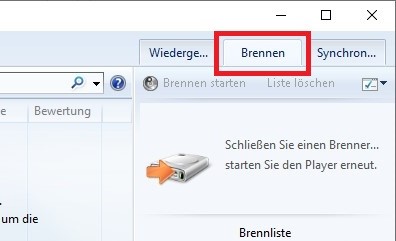
Schritt 3. Ziehen Sie die heruntergeladenen Netflix-Videos in den Listenbereich auf der rechten Seite der Player-Bibliothek, um eine Brennliste zu erstellen.
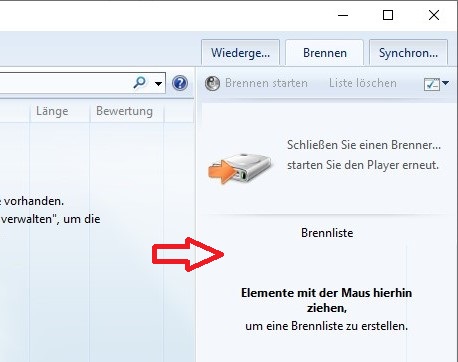
Schritt 4. Überprüfen Sie, ob alle gewünschten Netflix-Videos in der Brennliste enthalten sind. Wenn alles korrekt ist, klicken Sie auf „Brennen starten“.
So können Sie auf Ihrem Windows-PC ganz einfach Netflix auf DVD brennen und diese jederzeit offline ansehen.
Auf Mac
Das Brennen von DVDs auf einem Mac ist relativ einfach und lässt sich direkt mit dem integrierten „Finder“ durchführen. Nachdem Sie mit MovPilot Netflix-Inhalte heruntergeladen haben, können Sie problemlos Netflix auf DVD brennen.
Hier zeigen wir Ihnen Schritt für Schritt, wie Sie vorgehen müssen:
Schritt 1. Legen Sie eine leere DVD in das optische Laufwerk Ihres Mac ein. Ein Dialogfenster sollte sich öffnen. Wählen Sie im Einblendmenü die Option „Finder öffnen“.
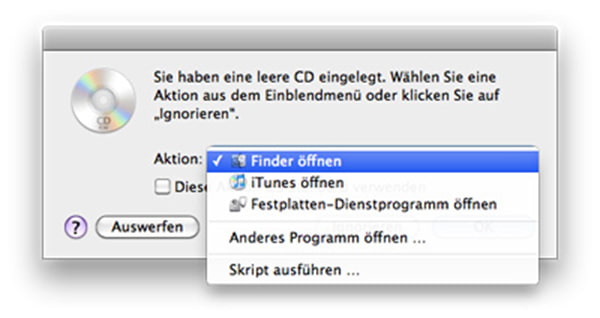
Schritt 2. Sobald die DVD auf Ihrem Schreibtisch erscheint, doppelklicken Sie auf das DVD-Symbol, um das DVD-Fenster zu öffnen. Ziehen Sie nun die heruntergeladenen Netflix-Videos, die Sie auf DVD brennen möchten, in dieses Fenster.
Schritt 3. Im DVD-Fenster sehen Sie Aliasdateien der ausgewählten Inhalte. Diese Aliasdateien sind Verknüpfungen zu den tatsächlichen Video-Dateien, und die Originaldateien bleiben unverändert. Ordnen Sie die Dateien nach Belieben und benennen Sie sie um.
Schritt 4. Klicken Sie nun auf „Ablage“ in der Menüleiste und wählen Sie „Auf CD/DVD brennen“. Folgen Sie den angezeigten Anweisungen, um den Brennvorgang zu starten.
Schritt 5. Um den Brennvorgang abzuschließen, klicken Sie auf „Brennen“ neben dem Ordner in der Finder-Seitenleiste. Alternativ können Sie bei gedrückter „Ctrl“-Taste auf DVD klicken und „DVD brennen“ aus dem Kontextmenü auswählen. Folgen Sie den Anweisungen, um den Brennvorgang abzuschließen und die DVD erfolgreich zu erstellen.
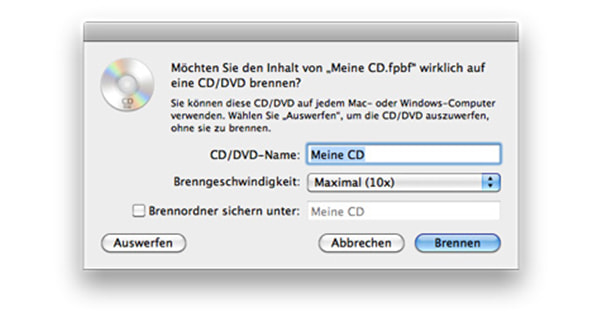
Nun können Sie erfolgreich Inhalte von Netflix auf DVD brennen! Neben dem Brennen auf DVD können Sie mit Hilfe von MovPilot auch Netflix-Videos auf USB speichern.
Fazit
Das Brennen von Netflix-Inhalten auf DVD mit MovPilot Netflix Video Downloader ist eine einfache und praktische Lösung, um Filme und Serien auch ohne Internetverbindung oder Ablaufdatum genießen zu können. Gerade für Inhalte, die nicht auf DVD erhältlich sind oder für Nutzer, die auf Werbung verzichten möchten, stellt diese Methode eine hervorragende Alternative dar. Dank MovPilot Netflix Video Downloader können Sie schnell und in hoher Qualität Netflix-Filme auf Mac und PC herunterladen und dann Netflix auf DVD brennen. So haben Sie Ihre Lieblingsfilme und -serien immer griffbereit – sei es für unterwegs oder für den Einsatz auf älteren Geräten ohne Internetanschluss.
Probieren Sie MovPilot Netflix Video Downloader aus, um Ihre Inhalte von Netflix auf DVD brennen zu können.
FAQs zum Thema Netflix auf DVD brennen
Kann man Netflix Filme auf SD Karte speichern?
Ja, Sie können Netflix-Inhalte auf einer SD-Karte speichern, wenn Sie ein Android- oder Amazon Fire-Gerät verwenden. Gehen Sie dazu in der Netflix-App zu „App-Einstellungen“ und wählen Sie unter „Downloads“ die SD-Karte als Speicherort aus.
Gibt es Alternativen zur Netflix-DVD?
Ja, es gibt Alternativen zum Netflix-DVD-Verleih:
1. CafeDVD – Bietet über 60.000 DVD-Titel zur Miete an, mit Abonnementoptionen ab $9,99 pro Monat für zwei DVDs.
2. DVDInbox – Ein neuer Dienst, der DVDs per Post verschickt, ebenfalls ab $9,99 pro Monat für zwei DVDs.
3. GameFly– Primär für Videospiele, bietet aber auch Filme zur Miete an. Ab $8,95 pro Monat für Filme.
MovPilot Netflix Video Downloader
Laden Sie Netflix-Filme und -Shows herunter und schauen Sie sie sich einfach offline an!




